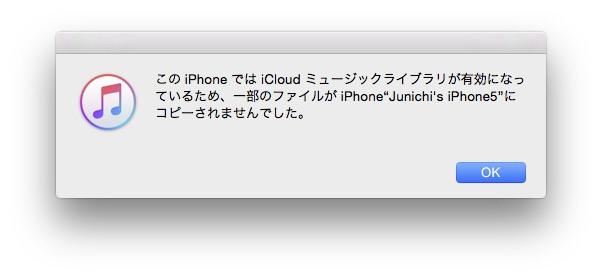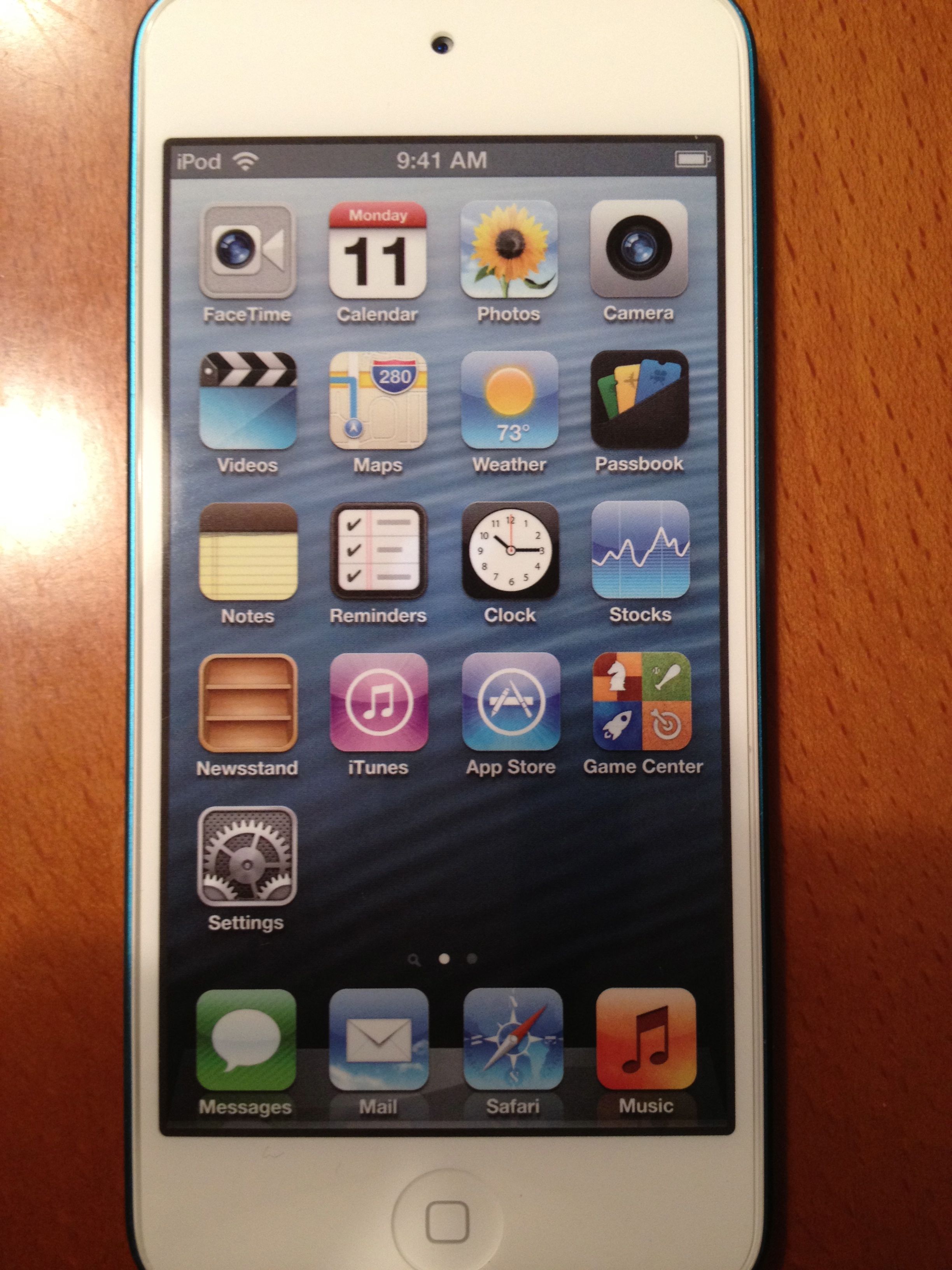iOS8.4から使えるようになったApple Music 。
3か月のお試しがあるというので利用している方が多いですね。
私もようやく試してみました。
友人もちょっと悩んでいたようなので今回試してわかった事をご紹介。
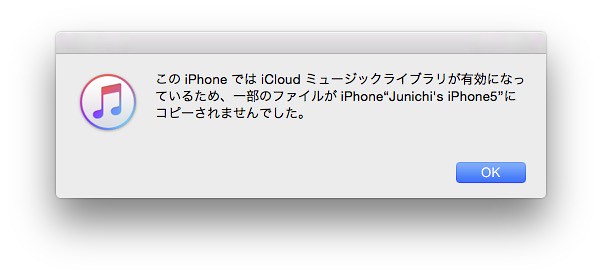
ライブラリの指定はiPhone、iTunes別々だよ
多分Apple Music を使う人はiPhoneで操作してると思います。
その時にiCloudミュージック ライブラリを使わないと使わせないよ、と言われるのでオンにしますよね。
こうするとiPhoneは常にiCloudミュージック ライブラリの音楽を使う事になります。
一方でiTunesはというとその人の環境で違うようです。
で今回はiTunesのiCloudミュージック ライブラリがオフの方へのライブラリ設定について自分ならこちらがオススメというお話です。
オフのままだと同期できない
iPhoneではiCloudミュージックライブラリがONで、iTuesではiCloudミュージックライブラリがOFFの時に何が起こるかというとiTunesからの音楽の同期ができなくなります。
今回それを確認するために。
iPhone側の音楽をこのようにして、

iTunesとケーブルを使って他の曲を同期しようとするとこんなメッセージが。
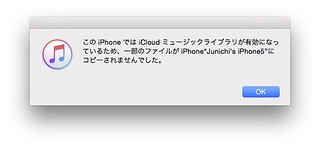
つまりiTunesもiCloudミュージックライブラリを使わないとiPhoneには音楽持ってけないよ〜って事です。
今回はApple Music の話題が先行されてるし、iCloudミュージックライブラリなんて特に目立った説明もないからわからないですよね。
iCloudミュージックライブラリのイメージはこちらのブログがわかりやすいかと。
Apple Musicの「iCloudミュージックライブラリ」とはいったい何? : Simple Guide to iPhone | シンプルガイド
この状態で同期するにはiTunesの設定画面が次のようになっていればOKです。

なのでApple Musicライブラリを使い続けたい人はiTunesの設定を変更して、iCloudミュージックライブラリに自分のライブラリ情報を登録して使い続けましょう。
そうすると今後取り込んだ音楽も同期されてiPhoneで聴くことができます。
ちなみにiPhoneに同期されない曲も表示するには、ミュージックアプリを開き、Music を選択して表示されている「アーティスト」の文字を長押しすると表示されるメニューにある「オフライン再生可能な項目」をオフにするとiCloudミュージックライブラリ上の音楽も表示されるので同期可能になります。
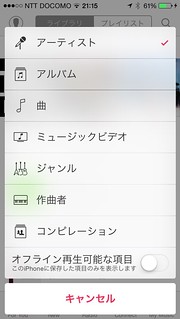
最後になりましたが、こちらの方法を私が進める理由は次の2点。
ケーブルでの同期が不要になる
常にライブラリがiCloud側にあるので、ケーブルにつなぐことなくダウンロードができます。
iTunes Matchのメリットと同じで「あ、あの曲聴きたい」となったときにすぐに聞けますからね。
ダウンロードした曲が消えない
もちろんiCloudを使わずにiTunesの曲をiPhone側の設定をOFFにしてやれば同期することは可能です。
ただ、これをやるとApple Musicのオフライン用に取得した楽曲が消えてしまいます。
少なくとも昨日私は消えました。
iTunes側で取り込むことも少なくなってきているでしょうし、今後Apple Musicを使い続けていくならiCloudを都度OFF/ONするよりもiCloudから取得する方が曲も消えないですし、手間もかからないなと。
検証も細かいことを試していないので実は違っている部分があるかもしれません。
その際にはTwitterやFacebookでお知らせいただければ訂正します。
といっているところであかめさんが細かいことをいろいろと調べてくれてたみたいなので、「今もっといろいろ知りたいよ」って方はあかめさんところに行ってみてください。
あかめ女子のwebメモ
今回のiCloudミュージックライブラリについてはAppleMusicのことが先行してしまい、特にアナウンスやWebページでの説明も見つけられないので、結構困惑してますね。
もう少し説明があるといいなと思いました。
ただ、私のようにiTunes Matchをやっていると全く気づかないですが・・・
Apple Music関してもっと知りたい方はこんな記事もありますよ。
http://www.jn1msd.net/lifeisrun/archives/2015-415/
http://www.jn1msd.net/lifeisrun/archives/2015-410/